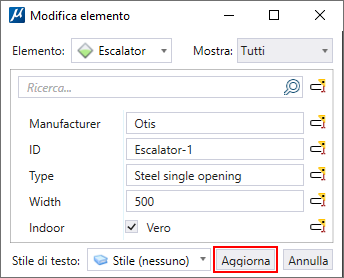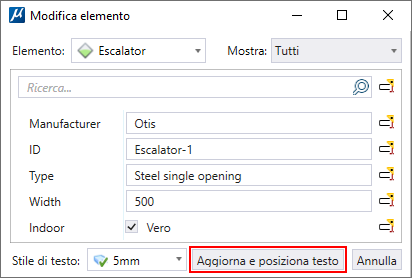Finestra di dialogo per la modifica dell'elemento
Consente di gestire le proprietà dei tipi di elementi associati a un elemento (incluse le celle).
È possibile accedere a questo strumento dal menu contestuale visualizzato facendo clic con il tasto destro su un elemento che dispone di un Tipo elemento collegato.
Nota: Per le celle parametriche, l'opzione Modifica elemento comparirà nel menu contestuale del tasto destro, solo se il tipo di elemento è collegato direttamente alla cella dopo il posizionamento. Se il tipo di elemento è collegato alla cella o alle sue varianti nella libreria di celle, questa opzione non comparirà nel menu contestuale dopo il posizionamento."
| Impostazione | Descrizione |
|---|---|
| Elemento | Mostra l'elenco dei tipi di elementi collegati all'elemento selezionato. |
| Mostra | Consente di selezionare una delle seguenti opzioni: |
| Ricerca | Consente di cercare proprietà specifiche da visualizzare. |
| (Anteprima della tecnologia) Attiva/Disattiva visualizzazione testo (ON/OFF) | Consente di visualizzare le proprietà del tipo di elemento come testo. È possibile posizionare il testo per l'elemento selezionato nel modo seguente: |
| Gruppo | Visualizza il nome del tipo di elemento e le relative definizioni delle proprietà. Qui è possibile modificare le proprietà del tipo di elemento. |
| Stile di testo | Consente di selezionare uno stile di testo dal menu a discesa. Dopo la selezione, lo stile di testo selezionato è quello attivo
Nota: Sarà possibile selezionare uno stile di testo per il testo presente nella finestra di dialogo Modifica elemento, se non è stato ancora posizionato alcun testo. È possibile aggiungere o modificare stili di testo facendo clic con il tasto destro sull'opzione Modifica testo. Viene visualizzata la finestra Editor di testo. È possibile modificare lo stile di testo nel menu a discesa.
|
| Aggiorna | Basata sulla funzione, visualizza una delle seguenti voci:
|
| Annulla | Esce dalla finestra di dialogo senza salvare le modifiche apportate. |
Nota: (Anteprima della tecnologia) È possibile modificare il valore di testo determinato dalla proprietà tipo di elemento, nella finestra di dialogo Modifica elemento. La finestra viene visualizzata facendo doppio clic sul campo di testo associato a un tipo di elemento. È inoltre possibile visualizzare e modificare il testo del tipo di elemento nella finestra di dialogo Modifica elemento, disponibile nella sezione delle proprietà della finestra di dialogo Collega elemento.



 – Visualizza i valori delle proprietà del tipo di elemento come testo, quando viene posizionato.
– Visualizza i valori delle proprietà del tipo di elemento come testo, quando viene posizionato.
 - Non visualizza i valori delle proprietà del tipo di elemento come testo, quando viene posizionato.
- Non visualizza i valori delle proprietà del tipo di elemento come testo, quando viene posizionato.